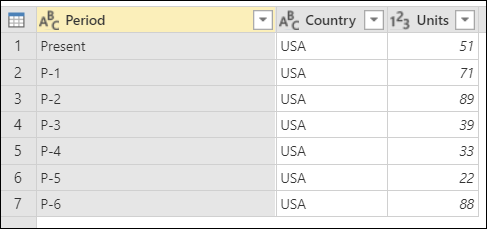Tabloyu satır konumuna göre filtreleme
Power Query'de, bir tabloyu satırların konumlarına göre filtrelemek için bu satırları tutarak veya kaldırarak birden çok seçenek vardır. Bu makale tüm kullanılabilir yöntemleri kapsar.
Satır kümelerini koru işlevleri tablodan bir satır kümesi seçer ve ölçütlere uymayen diğer satırları kaldırır.
Satırları koru düğmelerini bulabileceğiniz iki yer vardır:
Giriş sekmesinin Satırları Azalt grubunda.
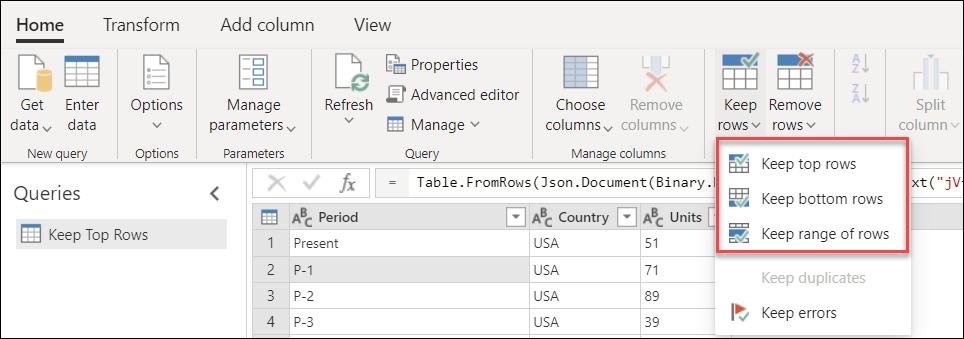
Tablo menüsünde.
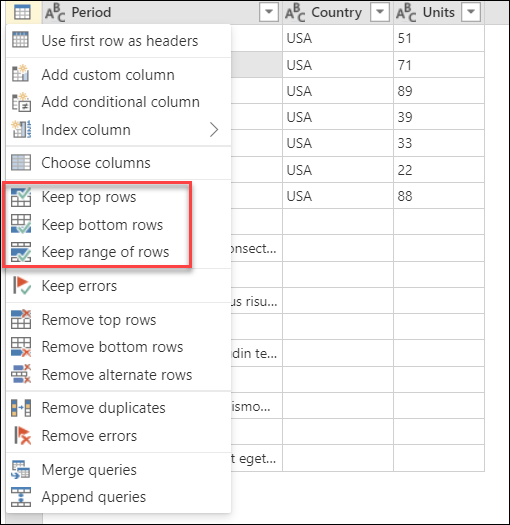
Not
Power Query penceresinin ortasındaki veri önizleme bölümünde, satırlarınızın tablonun sol tarafındaki konumunu görebilirsiniz. Her satır konumu bir sayı ile gösterilir. Üst satır 1. konumla başlar.
Sabit bir düzene sahip bir sistemden çıkan aşağıdaki tabloyu düşünün.
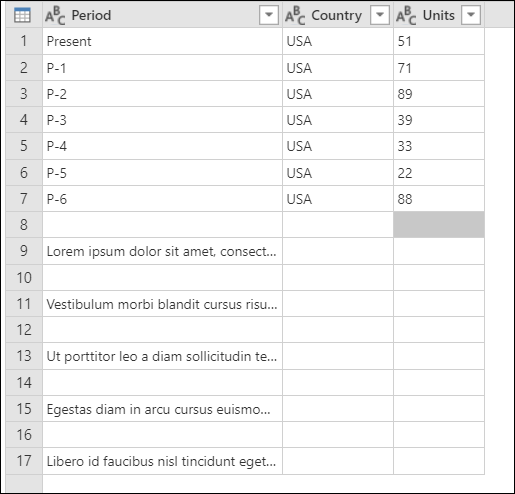
Bu rapor her zaman yedi veri satırı içerir ve verilerin altında bilinmeyen sayıda satır içeren açıklamalar için bir bölüm bulunur. Bu örnekte yalnızca ilk yedi veri satırını tutmak istiyorsunuz. Bunu yapmak için tablo menüsünden üst satırları koru'ya tıklayın. Üst satırları koru iletişim kutusunda Satır sayısı kutusuna 7 girin.
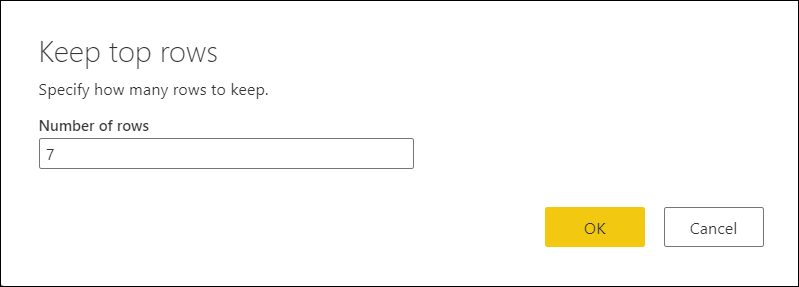
Bu değişikliğin sonucu, aradığınız çıkış tablosunu verir. Sütunlarınızın veri türlerini ayarladıktan sonra tablonuz aşağıdaki görüntü gibi görünür.
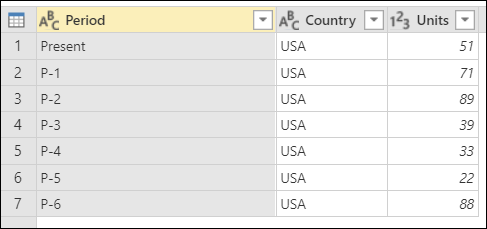
Sabit bir düzene sahip bir sistemden çıkan aşağıdaki tabloyu düşünün.
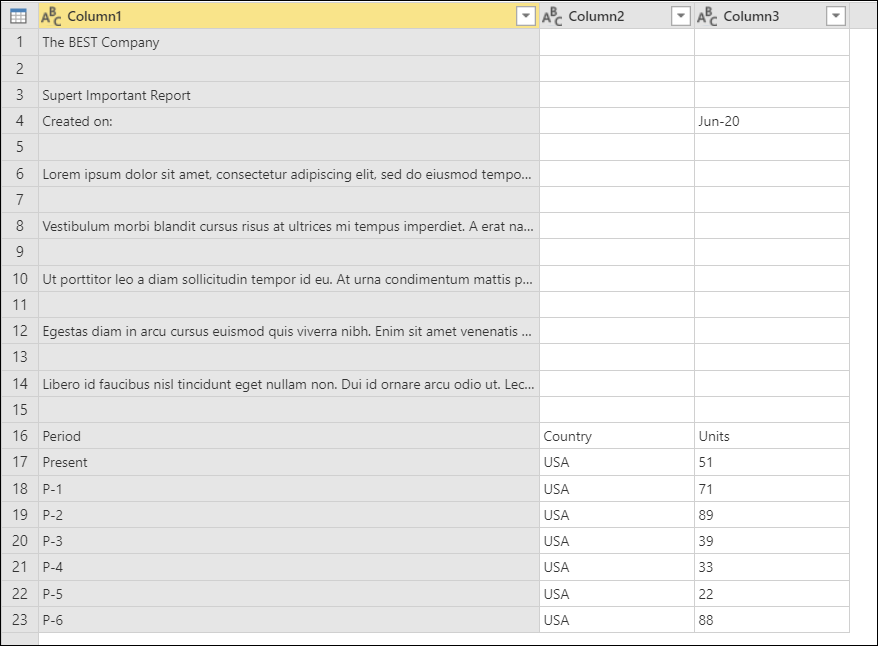
Sütun üst bilgileri olarak Sütun1, Sütun2 ve Sütun3 olan ilk örnek tablo, tümü Metin veri türüne ayarlanmış ve veri içeren en alt yedi satırdır ve bunun üzerinde bir sütun üst bilgisi satırı ve bilinmeyen sayıda açıklama vardır.
Bu rapor her zaman rapor sayfasının sonunda yedi veri satırı içerir. Verilerin üzerinde rapor, bilinmeyen sayıda satır içeren açıklamalar için bir bölüme sahiptir. Bu örnekte, yalnızca bu son yedi veri satırını ve üst bilgi satırını tutmak istiyorsunuz.
Bunu yapmak için tablo menüsünden Alt satırları koru'ya tıklayın. Alt satırları koru iletişim kutusunda Satır sayısı kutusuna 8 girin.
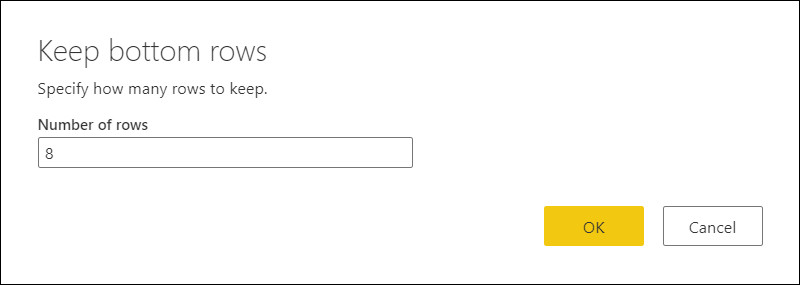
Bu işlemin sonucu size sekiz satır verir, ancak artık üst bilgi satırınız tablonun bir parçasıdır.
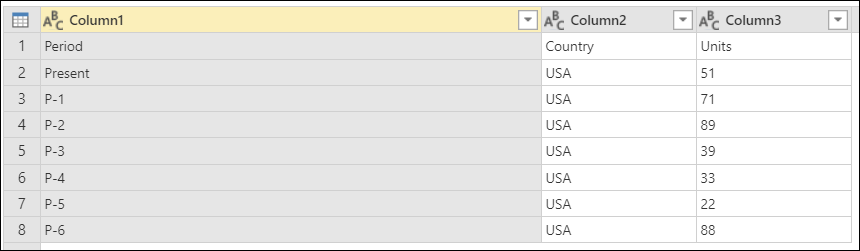
Tablonuzun ilk satırından sütun üst bilgilerini yükseltmeniz gerekir. Bunu yapmak için tablo menüsünden İlk satırı üst bilgi olarak kullan'ı seçin. Sütunlarınızın veri türlerini tanımladıktan sonra aşağıdaki görüntüye benzer bir tablo oluşturacaksınız.
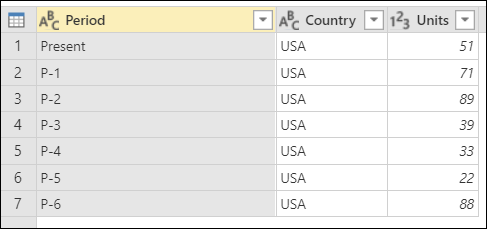
İlk satırı sütun üst bilgilerine yükseltmeden ve yedi veri satırını koruduktan ve ardından Birimler'i Sayı veri türüne ayarladıktan sonra Alt satırları tut için son örnek tablo.
Daha fazla bilgi: Sütun üst bilgilerini yükseltme veya indirgeme
Sabit bir düzene sahip bir sistemden çıkan aşağıdaki tabloyu düşünün.
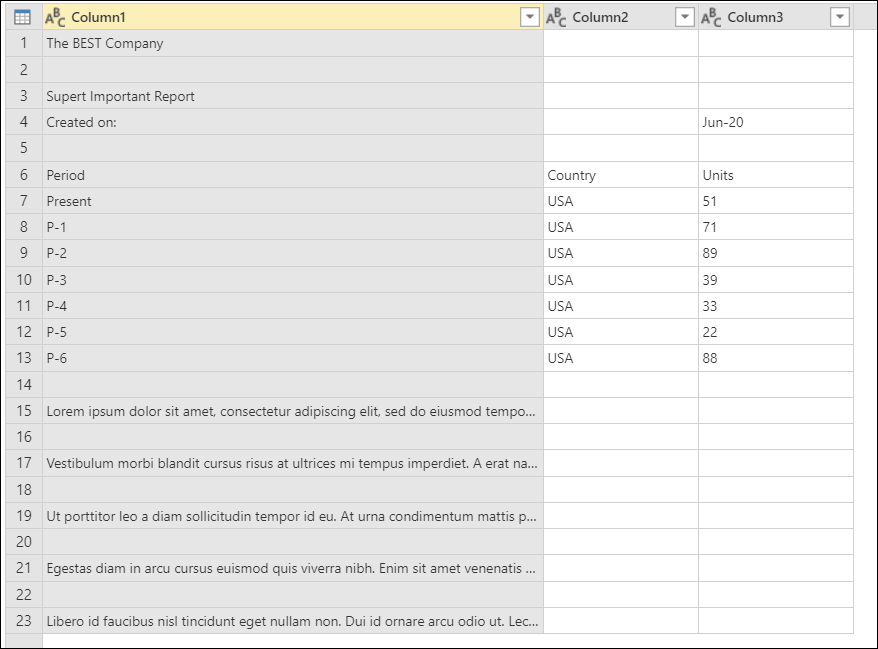
Tüm sütunların (Sütun1, Sütun2 ve Sütun3) Metin veri türüne ayarlandığı ve tablonun ortasında sütun üst bilgilerini ve yedi veri satırını içeren ilk örnek tablo.
Bu rapor her zaman üst bilgi için beş satır, üst bilginin altında bir sütun üst bilgisi satırı, sütun üst bilgilerinin altında yedi veri satırı ve açıklamalar bölümü için bilinmeyen sayıda satır içerir. Bu örnekte, raporun üst bilgi bölümünden sonraki sekiz satırı ve yalnızca bu sekiz satırı almak istiyorsunuz.
Bunu yapmak için tablo menüsünden Satır aralığını koru'ya tıklayın. Satır aralığını koru iletişim kutusunda, İlk satır kutusuna 6, Satır sayısı kutusuna 8 girin.
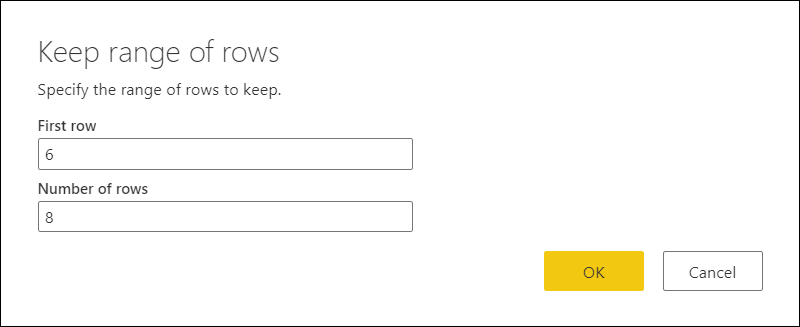
Önceki alt satırları tutma örneğine benzer şekilde, bu işlemin sonucu size tablonun bir parçası olarak sütun üst bilgilerinizle birlikte sekiz satır verir. Tanımladığınız İlk satırın üzerindeki tüm satırlar (satır 6) kaldırılır.
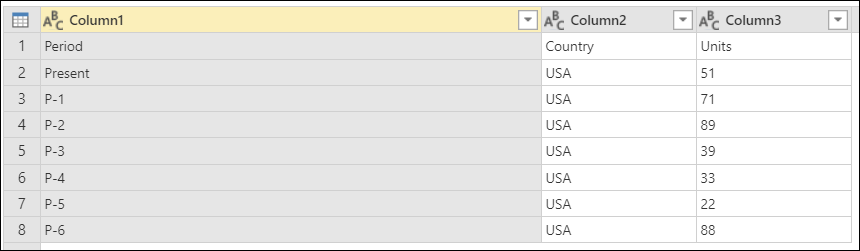
Tablonuzun ilk satırından sütun üst bilgilerini yükseltmek için Alt satırları koru bölümünde açıklanan işlemi gerçekleştirebilirsiniz. Sütunlarınızın veri türlerini ayarladıktan sonra tablonuz aşağıdaki görüntüye benzer.
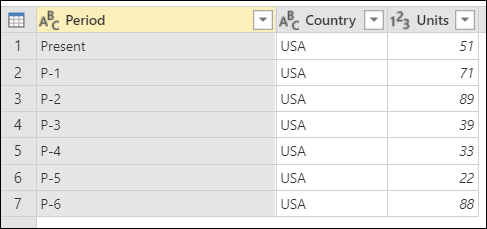
İlk satırı sütun başlıklarına yükseltmeden, Birimler sütununu Sayı veri türüne ayarladıktan ve yedi veri satırı tutarak Satır aralığını koru için son örnek tablo.
Bu işlev kümesi tablodan bir satır kümesi seçer, bunları kaldırır ve kalan satırları tabloda tutar.
Satırları kaldır düğmelerini bulabileceğiniz iki yer vardır:
Giriş sekmesinin Satırları Azalt grubunda.
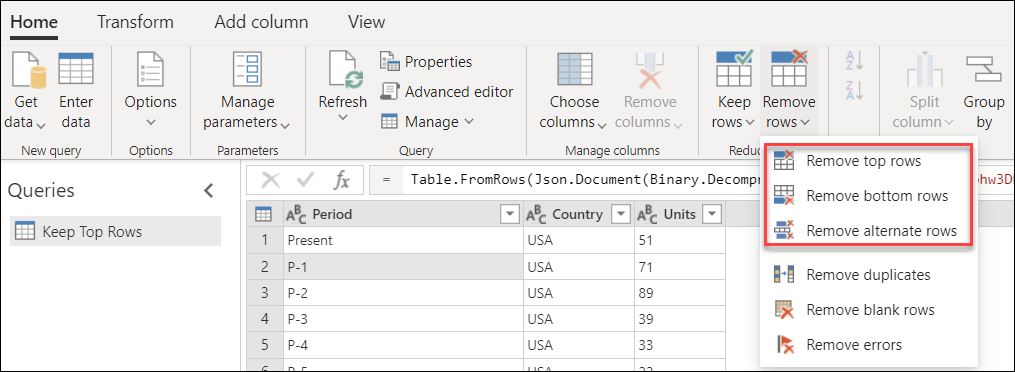
Tablo menüsünde.
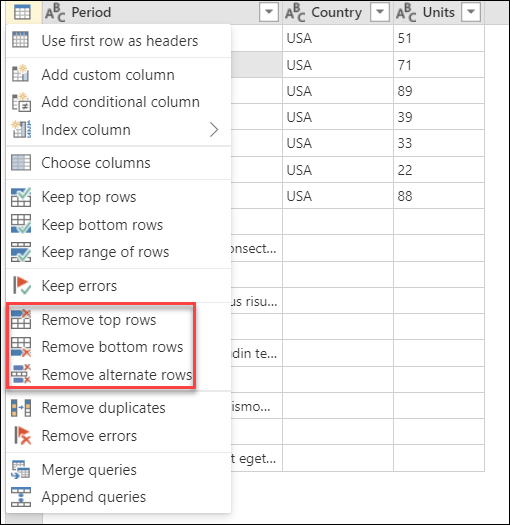
Sabit bir düzene sahip bir sistemden çıkan aşağıdaki tabloyu düşünün.
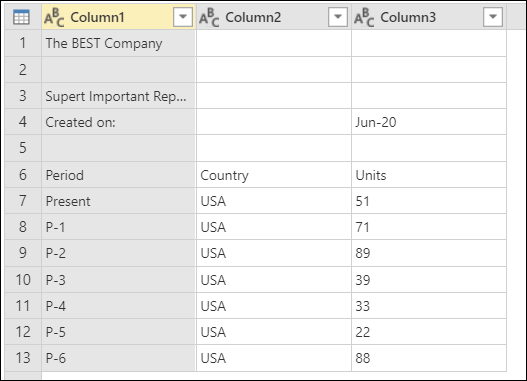
Tüm sütunların (Sütun1, Sütun2 ve Sütun3) Metin veri türüne, üst bilgi en üstte ve sütun üst bilgisi satırına ve altta yedi veri satırına ayarlanmış en üst satırları kaldır için ilk örnek tablo.
Bu rapor her zaman tablonun 1. satırından 5. satırına kadar sabit bir üst bilgi içerir. Bu örnekte, bu ilk beş satırı kaldırmak ve verilerin geri kalanını tutmak istiyorsunuz.
Bunu yapmak için tablo menüsünden Üst satırları kaldır'ı seçin. Üst satırları kaldır iletişim kutusunda Satır sayısı kutusuna 5 girin.
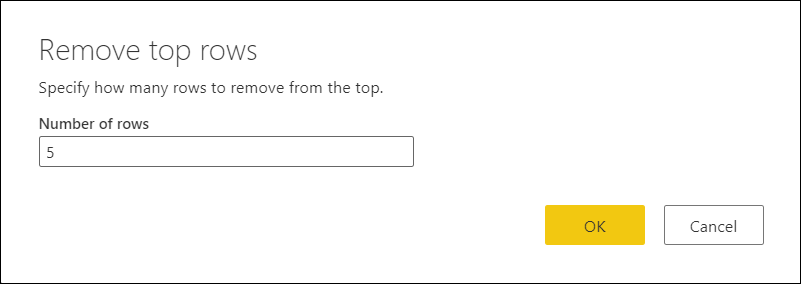
Önceki "Alt satırları koru" ve "Satır aralığını koru" örnekleriyle aynı şekilde, bu işlemin sonucu size tablonun bir parçası olarak sütun üst bilgilerinizi içeren sekiz satır verir.
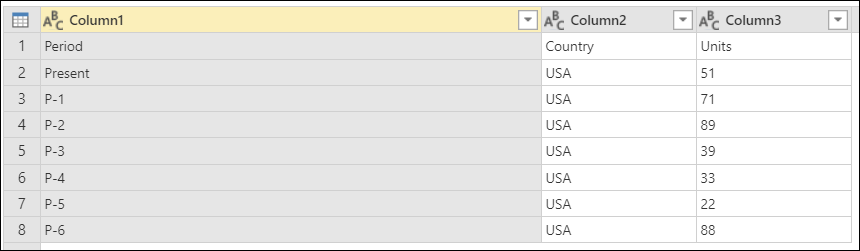
Tablonuzun ilk satırından sütun üst bilgilerini yükseltmek için önceki örneklerde açıklandığı gibi aynı işlemi gerçekleştirebilirsiniz. Sütunlarınızın veri türlerini ayarladıktan sonra tablonuz aşağıdaki görüntüye benzer.
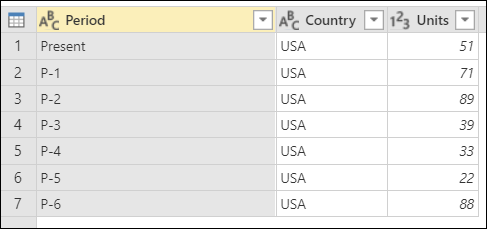
İlk satırı sütun üst bilgilerine yükseltmeden ve Units sütununu Sayı veri türüne ayarladıktan ve yedi veri satırını koruduktan sonra en üst satırları kaldır için son örnek tablo.
Sabit bir düzene sahip bir sistemden çıkan aşağıdaki tabloyu düşünün.
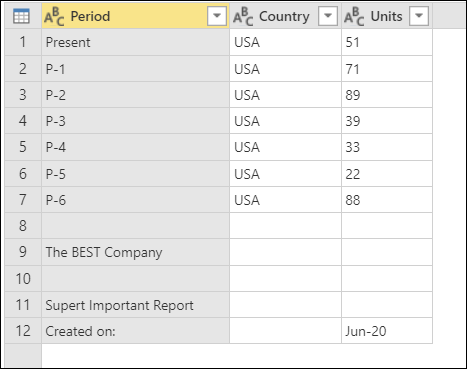
Üst bilgi sütunlarının tümü Metin veri türüne, yedi veri satırına ve ardından altta sabit uzunlukta bir alt bilgiye ayarlanmış alt satırları kaldır için ilk örnek tablo.
Bu rapor her zaman tablonun son beş satırını kaplayan sabit bir bölüm veya alt bilgi içerir. Bu örnekte, bu son beş satırı kaldırmak ve kalan verileri tutmak istiyorsunuz.
Bunu yapmak için tablo menüsünden Alt satırları kaldır'ı seçin. Üst satırları kaldır iletişim kutusunda Satır sayısı kutusuna 5 girin.
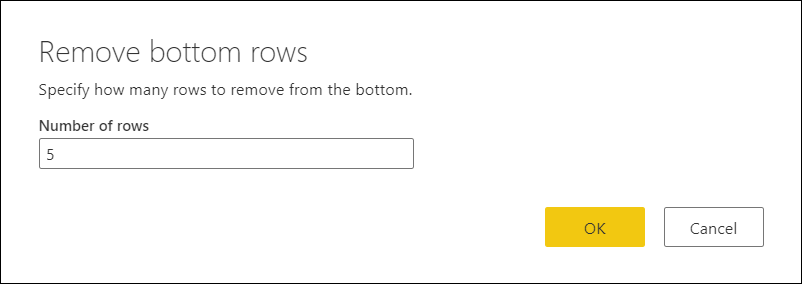
Bu değişikliğin sonucu, aradığınız çıkış tablosunu verir. Sütunlarınızın veri türlerini ayarladıktan sonra tablonuz aşağıdaki görüntüye benzer.
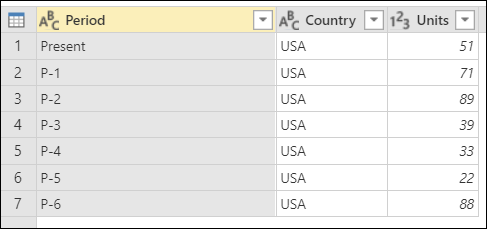
Dinamik düzeni olan bir sistemden çıkan aşağıdaki tabloyu düşünün.
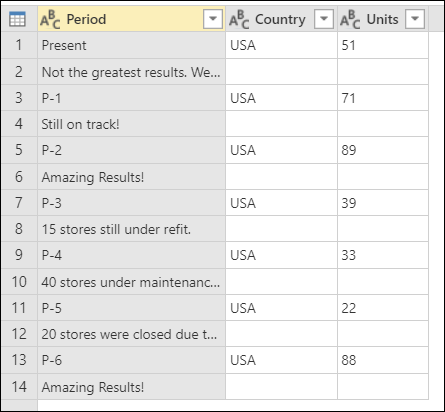
Sütun üst bilgilerinin bulunduğu ve tümünün Metin veri türüne ayarlandığı ilk örnek tablo ve üzerindeki veri satırıyla ilgili açıklamalar içeren diğer tüm veri satırları.
Bu raporun yapılandırılma şekli, satır çiftleri halinde öğeleriniz olmasıdır. Her tek satır (1, 3, 5...) ihtiyacınız olan verileri içerir. Her çift satır, her tek satırın hemen altında, bu kayıtların her biri hakkında açıklamalar içerir. Açıklamalara ihtiyacınız yoktur ve bunların tümünü kaldırmak istiyorsunuz.
Bunu yapmak için tablo menüsünden Diğer satırları kaldır'ı seçin. Alternatif satırları kaldır iletişim kutusunda aşağıdaki değerleri girin:
Kaldırılacak ilk satır kutusuna 2 girin.
İkinci satırdan saymaya başlamak istiyorsunuz. Bu İlk satırın üzerindeki kaldırılacak tüm satırlar korunur.
Kaldırılacak satır sayısı kutusuna 1 girin.
Burada satırları kaldırmak için deseni tanımlamaya başlarsınız. İkinci satırı bulduklarından sonra, yalnızca belirli bir satırı kaldırmak istersiniz, bu nedenle yalnızca bir satırı kaldırmanız gerektiğini belirtirsiniz.
Tutulacak satır sayısı kutusuna 1 girin.
Bir satırı kaldırdıktan sonra, sonraki satırı saklarsınız. İşlem bir sonraki satır için yeniden başlar.
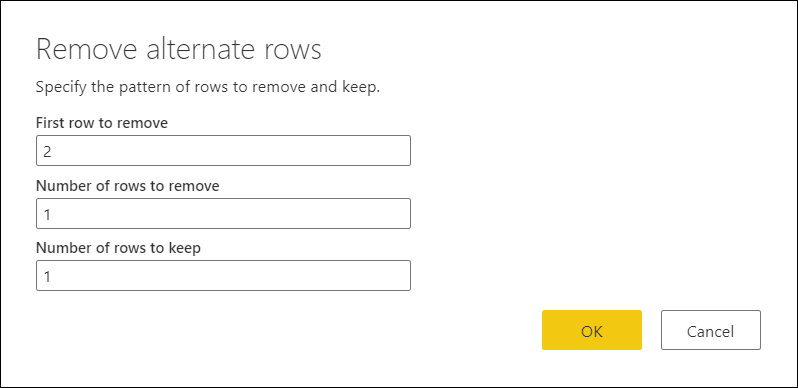
Bu seçimin sonucu, aradığınız çıkış tablosunu verir. Veri türlerini sütunlarınıza ayarladıktan sonra tablonuz aşağıdaki görüntü gibi görünür.